Kereső
A rendszer több pontján elérhető funkció a személyek és szervezeti viszonyaik keresésére, kiválasztására, csoportosítására és az azokon végrehajtható műveletek indítására alkalmas.
A kereső segíti a felhasználót azoknak a HR kapcsolatok kiválasztásában, amelyekkel dolgozni szeretne.
A kereső tipikus megjelenési formái az alábbiak lehetnek:
Kereső kontrol Részletek megtekintése funkcióval. A részletek megtekintésre gombra kattintva a felhasználó egy táblázatos HR kapcsolat listára léphet, ahol további szűréseket, kereséseket hajthat végre.
A "Részletek megtekintése" a Kereső azon funkcionalitása, amelynek segítségével a felhasználó az összes számára elérhető HR kapcsolatból ki tudja jelölni azokat, amelyekkel dolgozni szeretne.

Kereső kontrol Részletek megtekintése funkció nélkül. Ebben az esetben a funkció beépített táblázatos HR kapcsolat listával rendelkezik.
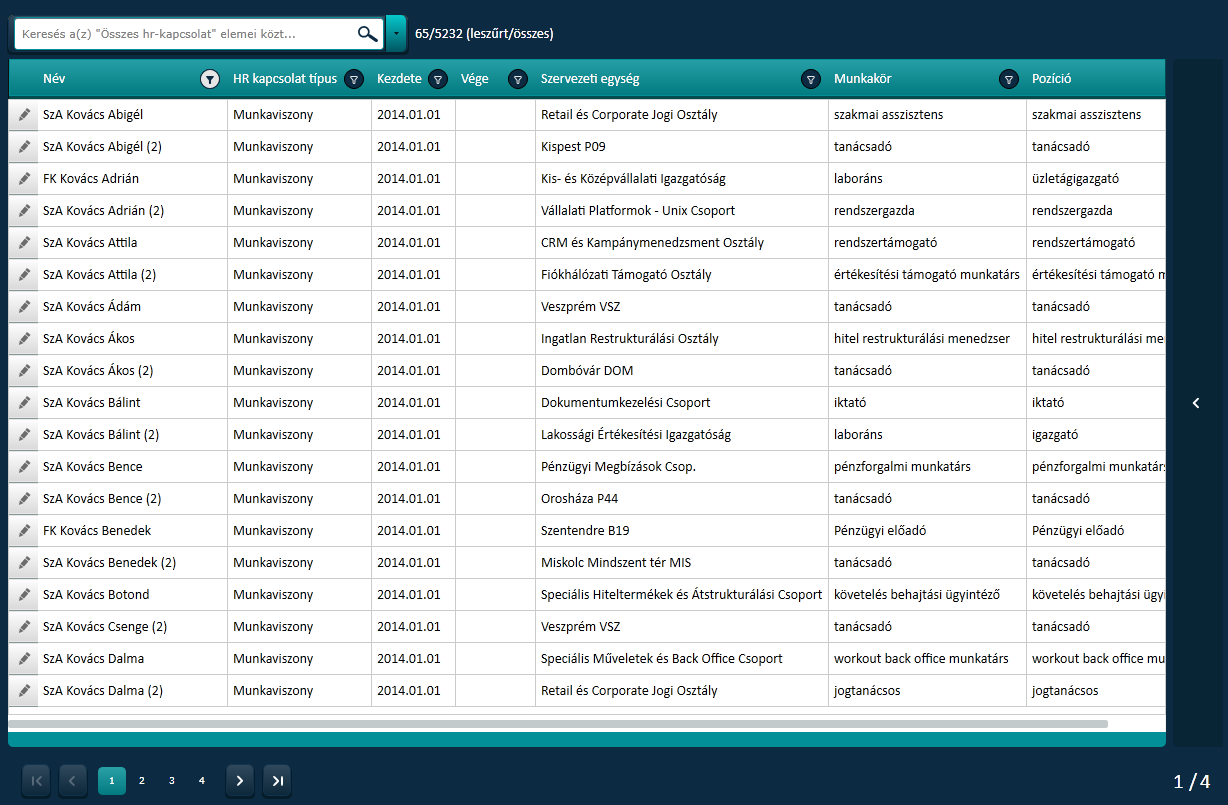
A Kereső lehetőséged ad a szűrésre, keresésre az alábbi módokon:
Gyorskereső használatával
Előre definiált szűrők használatával
Tölcséres szűrők használatával
Gyorskereső használata
![]()
A gyorskereső mező segítségével gyorsan megtalálhatunk egy adott HR kapcsolatot, amennyiben valamelyik alapadatának egy részét ismeri a felhasználó.
A felhasználó a beviteli mezőben megadott karaktersorozattal az aktuális szűrés elemeit szűkíti.
A szűkítés a kiválasztott darabszám számlálót is módosítja, azaz a gyors-keresésben megadott szövegrészlet szerint tovább szűrt HR kapcsolatok száma jelenik majd meg a kiválasztott HR kapcsolatok számaként.
A keresőmezőben megadott szövegrészlet értelmezése szövegtöredékként kerül figyelembevételre a az alábbi módon:
- bárhol szerepel a vezetéknév adatban
- bárhol szerepel a keresztnév adatban
- bárhol szerepel a titulus nélkül értelmezett teljes névben
- bárhol szerepel a titulusban
- bárhol szerepel a név azonosítóban
- bárhol szerepel az adóazonosítóban
- bárhol szerepel a TAJ számban
- bárhol szerepel az egyedi azonosítóban
- bárhol szerepel a törzsszámban
- bárhol szerepel a HR kapcsolat típus megnevezésében
- bárhol szerepel a betöltéshez kapcsolódó szervezeti egység megnevezésében
- bárhol szerepel a betöltéshez kapcsolódó munkakör megnevezésében
- bárhol szerepel a betöltéshez kapcsolódó pozíció megnevezésében
Előre definiált szűrők használata
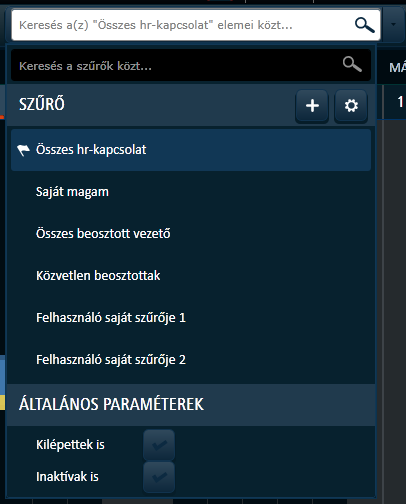
Kiválasztható beépített szűrések
- Összes HR kapcsolat
Ez a szűrő megjeleníti az összes olyan személyhez kötött HR kapcsolatot, amely az Általános beállítások|Beállítások|HR kapcsolattípusok| Személytörzsben használt HR kapcsolattípusok paraméterben megadásra kerültek és a felhasználónak joga van hozzá.
A megjelenített lista tartalma függ a szűrő választásnál megadható Kilépettek is és Inaktívak is paraméterek állapotától. A kilépés dátuma jelenleg nem választható, a lezárt HR kapcsolatok tartoznak a kilépettek közé (általános paraméter).
- Saját magam
A szűrő megjeleníti a felhasználóhoz rendelt személy összes HR kapcsolatát.
- Összes beosztott vezető
Szervezetmenedzsment használata esetén működő szűrő. Csak vezető beosztású felhasználó esetén ad eredményt.
- Közvetlen beosztottak
Szervezetmenedzsment használata esetén működő szűrő. Csak vezető beosztású felhasználó esetén ad eredményt.
A plusz Hozzáadás ikonra kattintva a felhasználó saját szűrőket hozhat létre, tarthat karban.
Saját szűrés létrehozása, mentése
- Lehetőség nyílik saját keresési feltételek rögzítésére. A gyorskereső melletti kontrol megnyomásakor lenyíló ablak felső sorában a + jelet kell megnyomni a kezdéshez.
 Azon
felületeken, ahol a megjelenő táblázatnál van Csoportos
be kijelölési opció, és így egy vagy több sorát kijelöljük
a táblázatnak, úgy a + gomb kiválasztásával a szűrőfeltételeknél a kiválasztott sorok
alapján a személy neve szűrési feltétel
automatikusan kitöltésre kerül
Azon
felületeken, ahol a megjelenő táblázatnál van Csoportos
be kijelölési opció, és így egy vagy több sorát kijelöljük
a táblázatnak, úgy a + gomb kiválasztásával a szűrőfeltételeknél a kiválasztott sorok
alapján a személy neve szűrési feltétel
automatikusan kitöltésre kerül
- Az itt megnyíló felületen lehetőség van személytörzs, vagy szervezeti struktúrához kötődő jellemzők alapján szűréseket készíteni.
- Több feltétel is megadható; a feltételek között ÉS kapcsolat van.
- Az összeállított szűrés elmenthető. Mentéskor a rendszer figyel a szűrő nevének egyediségére.
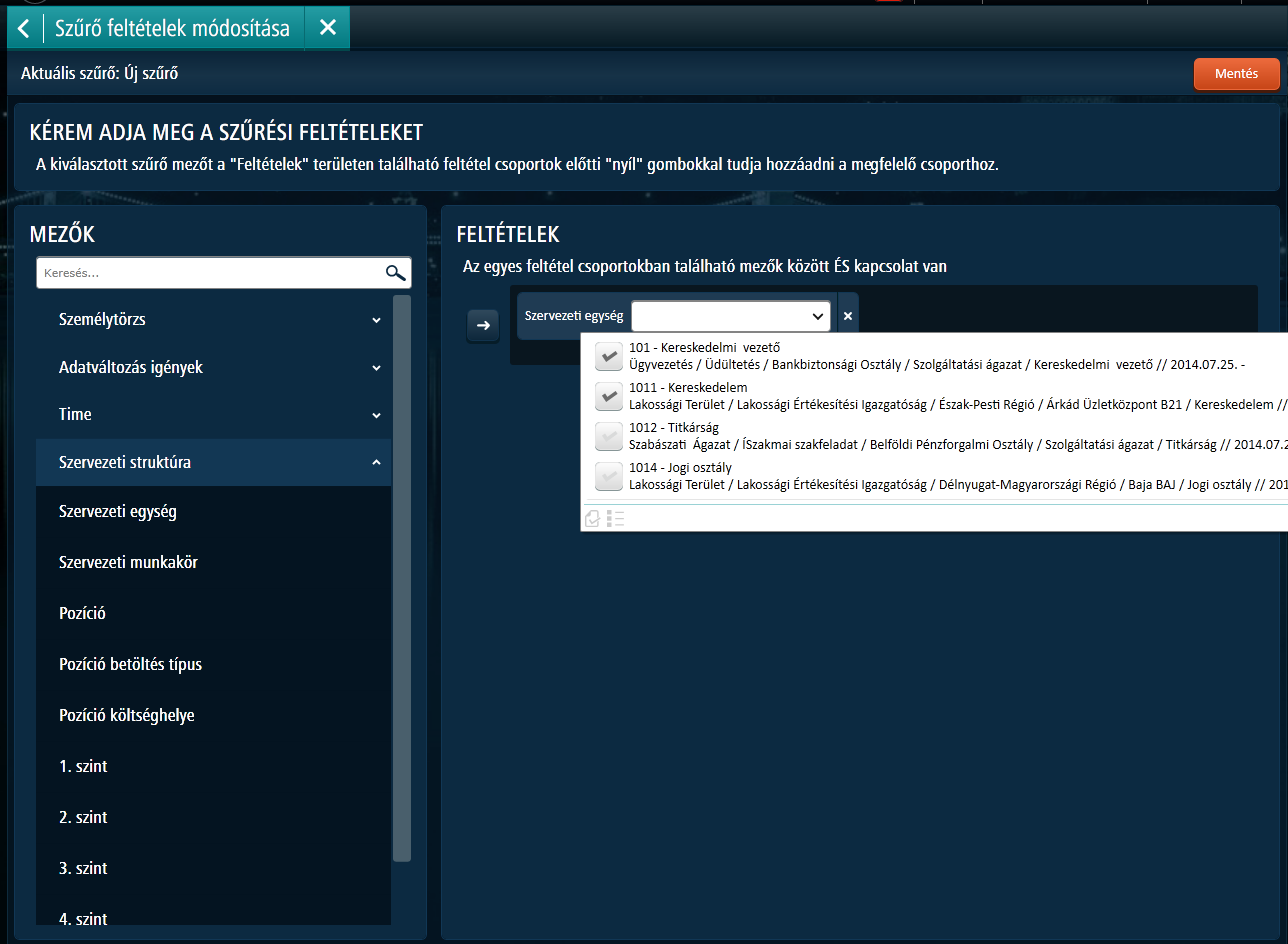
Szűrők karbantartása, másolása
- A már létrehozott, nem beépített szűrők módosíthatóak, másolhatóak.
- A gyorskereső melletti kontrol megnyomására lenyíló ablak
felső sorában a
jelet kell megnyomni a kezdéshez.
- A saját szűrőket szerkeszthetjük, másolhatjuk, vagy törölhetjük.
- A művelet befejezésekor a szűrő neve módosítható.
Alapértelmezett szűrő kiválasztása, szűrők megjelenítési sorrendjének megadása
- A szűrők közül megadható, hogy melyik legyen a személytörzs indításakor az alapértelmezett a felhasználó számára. Minden induláskor eszerint történik az első szűrés.
- Amennyiben az utóbb létrehozott szűrőt a felhasználó a lista tetejére kívánja helyezni, úgy azt a Sorok mozgatása megnyomásával kezdeményezheti.
- A mozgatandó sort meg kell fogni (kijelölés, bal egérgomb) majd a megfelelő helyre kell mozgatni. Több sor mozgatására is lehetőség van.
- A művelet befejezéséhez a Mozgatás kikapcsolása gombot kell megnyomni.
Tölcséres szűrők használata
A felhasználó az oszlopfejléceken található tölcsér ikonra kattintva adhatja meg az adatszintű szűrőfeltételeit. A felhasználó az eredménylistából egyesével vagy az Összes kijelölésre gombra kattintva, majd az Alkalmaz gombra kattintva visszatérhet a kiinduló funkció képernyőre és a kiválasztott halmazon végrehajthatja a kívánt műveleteket.
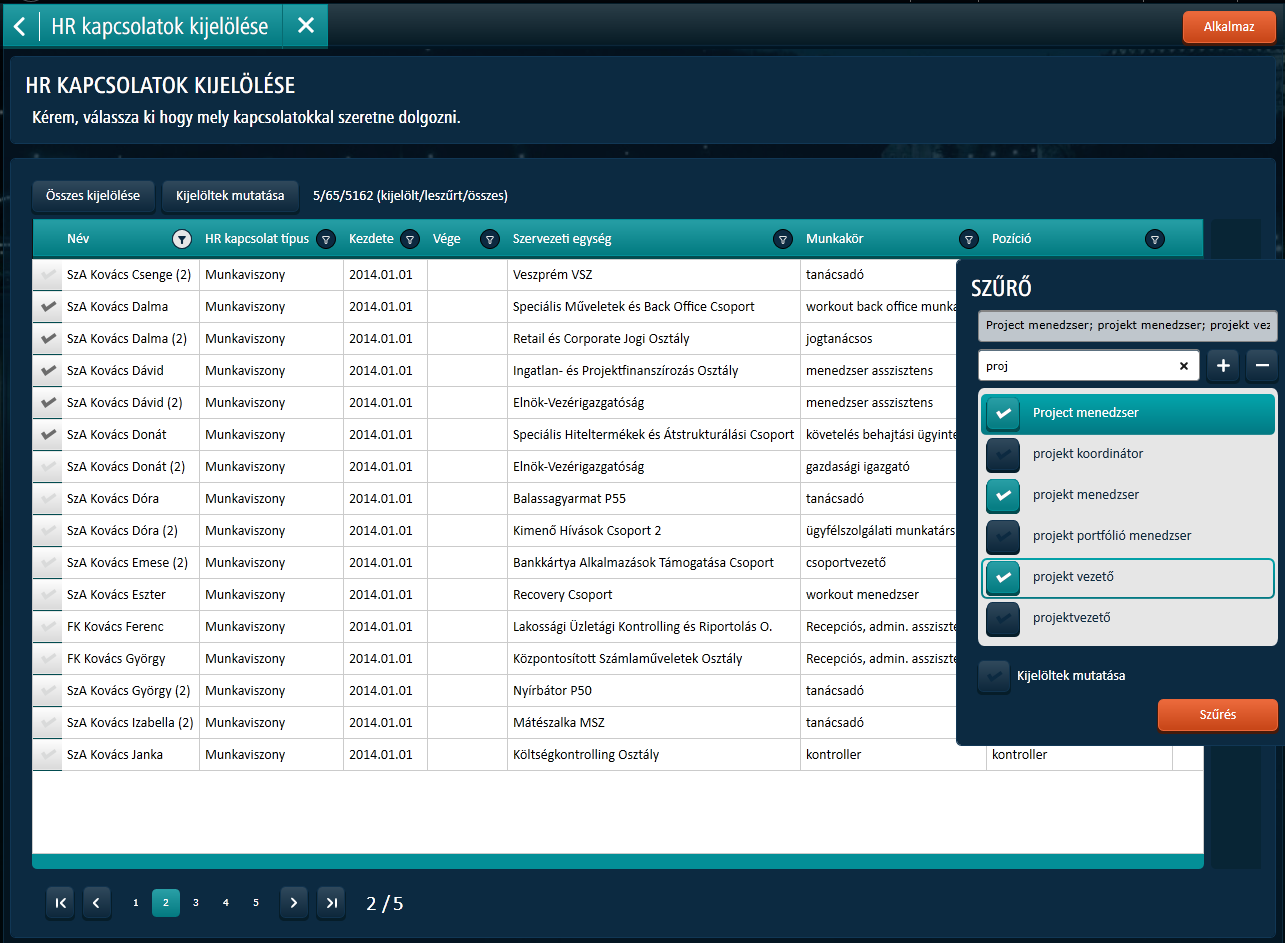
Listából való feltöltés
A felhasználó képes feltölteni egy külső forrásból excel formában mentett fájlban dolgozó azonosítókat tartalmazó listát. A fájlban szereplő megadott azonosító mindegyikének ugyanannak a típusnak kell lennie. Például mindegyik törzsszám.
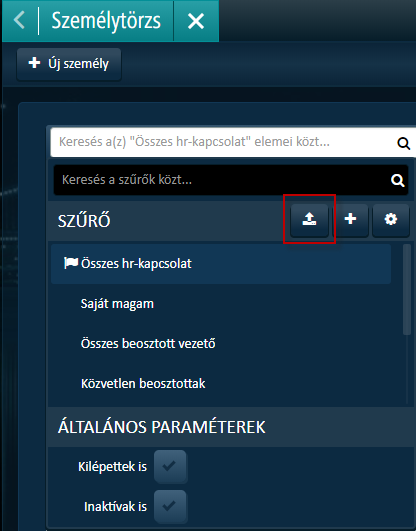
Az ikonra kattintva egy új képernyőre navigál a rendszer:
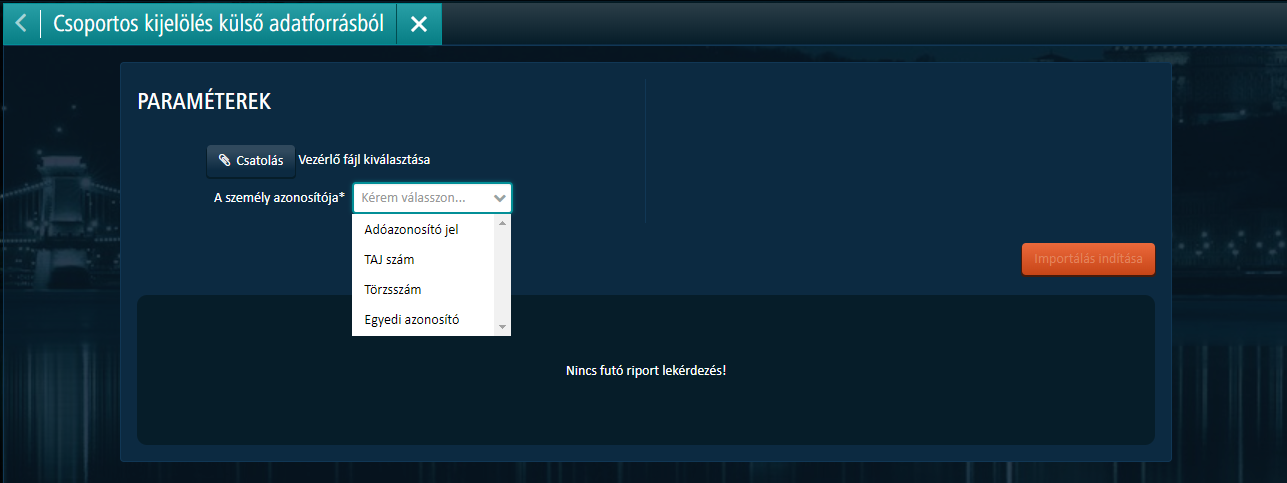
A Csatolás funkcióbombra rányomva a felhasználó kiválaszthatja az előkészített, a dolgozó azonosítókat tartalmazó fájlt.
Ezt követően ki kell választani, hogy mi ez az azonosító, majd a feltöltést az Importálás indításával elvégezheti.
A rendszer automatikusan csak azokat a HR kapcsolatokat fogja megjeleníteni, amelyekre jogosult a felhasználó, illetve a fájl tartalmazta a személyeket.
Ezt követően - amennyiben tovább kíván később ezzel a halmazzal dolgozni a felhasználó - elmentheti a szűrőt, akár további szűrési feltételek megadásával.
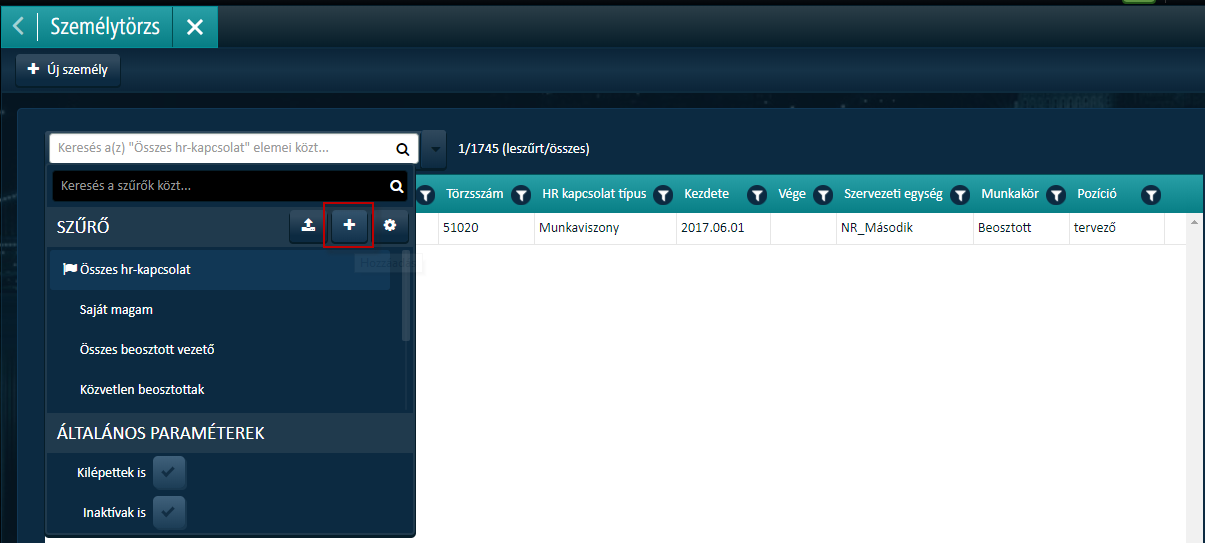
A személy neve kontrolban valamennyi a személytörzsben közvetlenül felvehető HR kapcsolat személye megjelenik függetlenül azok HR kapcsolat érvényességétől.
A személyek ugyanabban a sorrendben jelennek, mint a személytörzs gridjében (táblázatos megjelenítő képernyő).
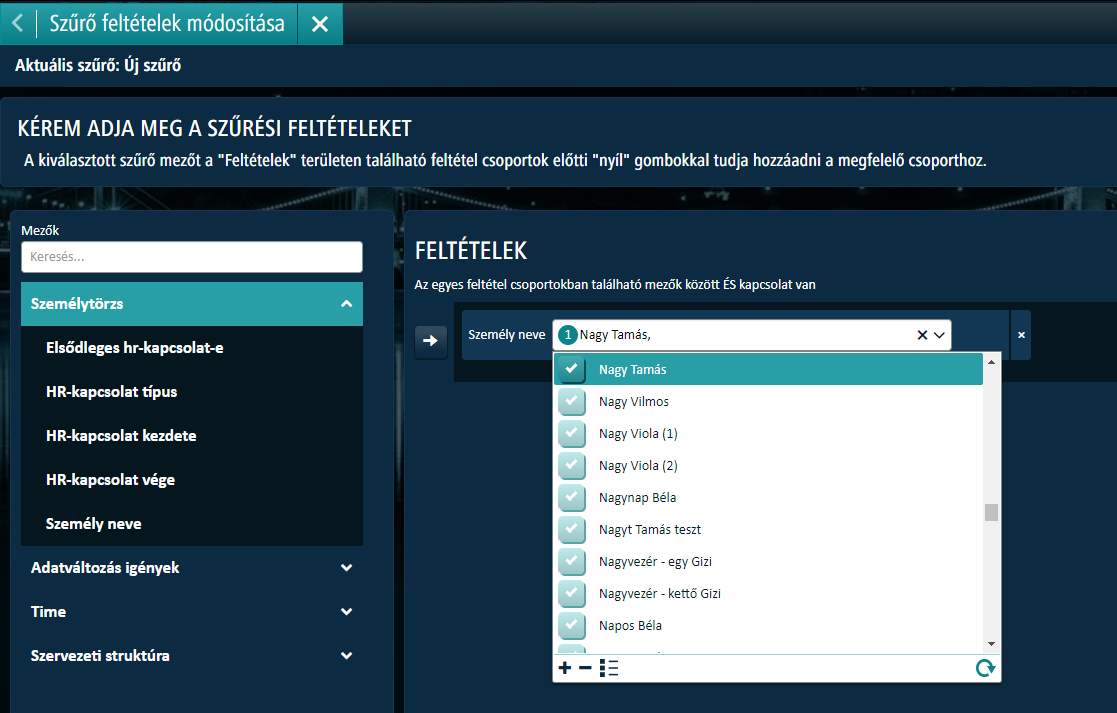
Amennyiben a beállításoknál az Alapértelmezett személy azonosító törzsszám vagy egyedi azonosító, akkor zárójelben kiírásra kerül a személy neve mellé az információ. Az adóazonosító jel és a TAJ szám jogosultság miatt nem kerül ki ebbe a kontrolba.